- Get link
- X
- Other Apps
Posted by
Hendra Gunawan
on
- Get link
- X
- Other Apps
>>Download<<
Petunjuk cara download/unduh file di blog Cakrawala Net serta cara menggunakan file arsip zip dan rar
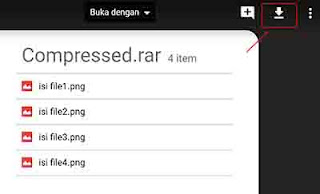
Tidak sedikit orang salah klik ketika hendak mendownload sesuatu. Yang mau di download ini eh malah itu. Itu karena sekarang ini banyak yang menyediakan link download tapi di redirec dulu ke situs iklan. Jadinya yang di download malah iklan, bahkan malah malware yang akhirnya mengacaukan system atau browser anda. Tetapi jika masuk ke blog ini, anda tidak perlu khawatir salah download seperti itu, karena di sini link download itu langsung ke google drive tanpa iklan atau embel-embel apapun.
Mungkin sebagian dari anda ada yang belum mengerti dalam urusan download-mendownload, disini saya berikan petunjuk cara download/unduh file dari blog Cakrawala Net. Pada blog ini, disetiap artikel yang memiliki lampiran file maka semua file-nya saya simpan di Google Drive dan hampir semua yang saya upload, saya pack dulu ke dalam bentuk file arsip (archive) .zip atau .rar. Jadi nantinya ketika anda masuk ke link file tujuan di Google Drive maka disana akan tampil nama file arsipnya beserta isi dari file arsip zip atau .rar nya tersebut. Agar langsung dapat dipahami, silahkan anda ikuti contoh dibawah ini:
Pertama, coba anda klik link "download" yang berada di paling atas pada artikel ini, maka selanjutnya anda akan langsung masuk ke link file tujuan di Google Drive.
Kedua, setelah terbuka dan berada pada google drive, maka tinggal klik saja icon unduh/download yang berada di pojok kanan atas dan maka langsung proses download akan berjalan. Tapi ingat, jangan klik isi file nya. karena jika itu yang di klik, anda hanya akan mendownload itu saja. Jadi file yang anda dapatkan tidak lengkap.
Dengan begitu seluruh file yang tampil di bawahnya sudah langsung terdownload dalam satu file berupa file .zip atau .rar. Untuk membuka file hasil download-an tersebut maka dalam komputer anda harus sudah terinstal salah satu aplikasi Winzip, Winrar atau 7zip. Kecuali untuk file .zip tanpa ada salah satu aplikasi tersebut pun sudah bisa dibuka/dikeluarkan. Aplikasi-aplikasi tesebut bisa anda dapatkan di internet. Searcing saja di mbah google, banyak kok.
Untuk menggunakan file-file yang ada didalam file arsip, tidak cukup hanya di buka saja tapi anda harus mengeluarkanya dulu. Karena apabila anda langsung membuka dari dalam file arsipnya nantinya; contoh seperti file word atau excel yang anda edit didalam arsip rar atau zip, maka ketika di save nanti hasil editnya akan berada di folder temporary dan file yang ada di dalam arsip tetap pada kondisi sebelum di edit.
Nah, untuk mengeluarkan file-file yang ada di dalam file arsip tersebut caranya adalah :
Klik kanan pada file arsipnya, kemudian...
- Apabila berupa file zip dan di komputer anda belum terinstal aplikasi winzip, winrar ataupun 7zip, maka selanjutnya klik Extract All..., atau jika tidak ada maka langsung double klik maka window baru akan terbuka, terus klik kanan disana kemudian pilih Extract All...
- Apabila berupa file .zip maupun .rar dan dikomputer anda sudah terinstal winzip/winrar/7zip, maka tinggal pilih Extract here atau Extract to [nama file].
- Maka nantinya akan ada folder baru atau file-file yang di dalam arsip tersebut berada di luar arsip.
Comments
Post a Comment
Silahkan berkomentar, namun tidak diperkenankan menggunakan kata-kata k@sar, sp@m, iklan produk, hal-hal yang berbau p*rn*gr*fi, s@ra, politik serta hal-hal yang tidak berhubungan dengan blog ini dan anda tunduk terhadap Syarat dan Ketentuan Kami.
Untuk komentar yang tidak berhubungan dengan Artikel diatas silahkan berkomentar DISINI